499/834
下载并运行 Smart View 安装程序
要下载并运行 Oracle Smart View for Office 安装程序:
- 在 Web 浏览器中启动 Narrative Reporting,然后使用您的云 EPM 用户名和密码登录。
- 在 Narrative Reporting Web 界面的右上角,选择您的用户名旁边的箭头以显示用户菜单,然后选择下载。
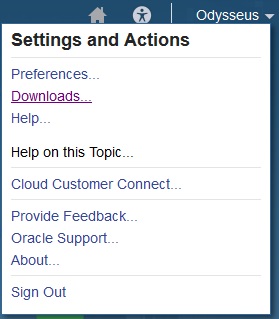
- 在下载页中,在 Smart View 下,单击从 Oracle 技术网下载。
如果弹出窗口阻止程序消息阻止您继续,请按照浏览器所需的步骤,允许显示当前 Web 地址的弹出窗口。
- 在 Oracle 技术网的 Oracle Smart View for Office 信息页上,单击Download Now(立即下载)。
此操作将带您进入 Oracle Software Delivery Cloud 页。
如果出现提示,请提供您的 Oracle 登录身份证明。
- 在 Oracle Software Delivery Cloud 页上:
- 查看《Oracle Gadgets License Agreement》(《Oracle 小工具许可协议》),然后选中 I reviewed and accept the following license agreements(我已查看并接受以下许可协议)复选框。
- 选中 Oracle Smart View for Office <版本> 复选框。
- 在 Platforms(平台)下,您需要选择一个选项。但是,所有平台只有一个 Smart View 可执行文件,因此 Oracle 建议选择 All(全部)选项。
- 单击 Download(下载),按浏览器中显示的步骤下载文件,然后将其保存到您计算机上的某个文件夹(例如下载文件夹)中。
Oracle Software Download Manager EXE 文件将下载到您的计算机。
- 双击该 EXE 文件启动 Oracle Download Manager,然后执行以下步骤:
- 在目标下,单击浏览并导航到 Smart View 下载 ZIP 文件的文件夹,然后单击下一步。
- 在状态窗口中,允许下载 ZIP 文件,然后单击打开目标在文件资源管理器中打开 ZIP 下载位置。
- 在文件资源管理器中,解压缩 ZIP 文件的内容,然后双击
SmartView.exe或右键单击SmartView.exe,然后选择以管理员身份运行以启动安装向导。注:
Oracle 建议在安装 Smart View 时尽可能使用以管理员身份运行命令。 - 选择 Smart View 目标文件夹,然后单击确定;对于新安装,Smart View 默认情况下安装到:
C:/Oracle/SmartView注:
如果是升级 Smart View 安装,则安装程序将默认选择以前安装 Smart View 的文件夹。 - 安装完成时,单击确定。
下次打开 Microsoft Excel、PowerPoint 或 Word 时,将显示 Smart View 功能区的选项卡。
按照中所述继续执行设置过程。创建到 Narrative Reporting 的连接
下次打开 Microsoft Excel、PowerPoint 或 Word 时,将显示 Smart View 功能区的选项卡。
按照“创建到 Narrative Reporting 的连接”中所述继续执行设置过程。